Desafortunadamente los usuarios que han descargado e instalado la actualización Windows 11 KB5013943 están experimentando el error 0xc0000135 al tratar de iniciar aplicaciones. La actualización KB5013943 correspondiente a Windows fue lanzada el día de ayer como parte del martes de pache de mayo de 2022.
Supuestamente la actualización Windows 11 KB5013943 incluía la solución a un error que causaba problemas con las aplicaciones .NET Framework 3.5, las cuales no se podían ejecutar si hacían uso de los componentes Windows Communication Foundation (WCF) y Windows Workflow (WWF).

Se detectan los primero problemas en Windows 11 KB5013943
Pero nada más lejos de la realidad, el problema persiste luego del martes de parche de mayo de 2022. Además, la aparentemente, según los diversos reportes [ 1 , 2 , 3 , 4 , 5 ], la actualización KB5013943 trae más problemas que soluciones, ahora una amplia variedad de aplicaciones ya nos se pueden ejecutar luego de su instalación.
Cabe mencionar que los problemas con respecto a las aplicaciones varían dependiendo el usuario, pero algunas de las aplicaciones que se han reportado con problemas incluyen a ProtonVPN, PowerShell, Visor de eventos, Sound Blaster Command, KeePass, Visual Studio, Discord, ShareX y más.
Según los usuarios, al intentar abrir la aplicación ejecutando la última actualización de Windows 11 muestra un error que dice:
La aplicación no pudo iniciarse correctamente (0xc0000135). Haga clic en Aceptar para cerrar la aplicación.
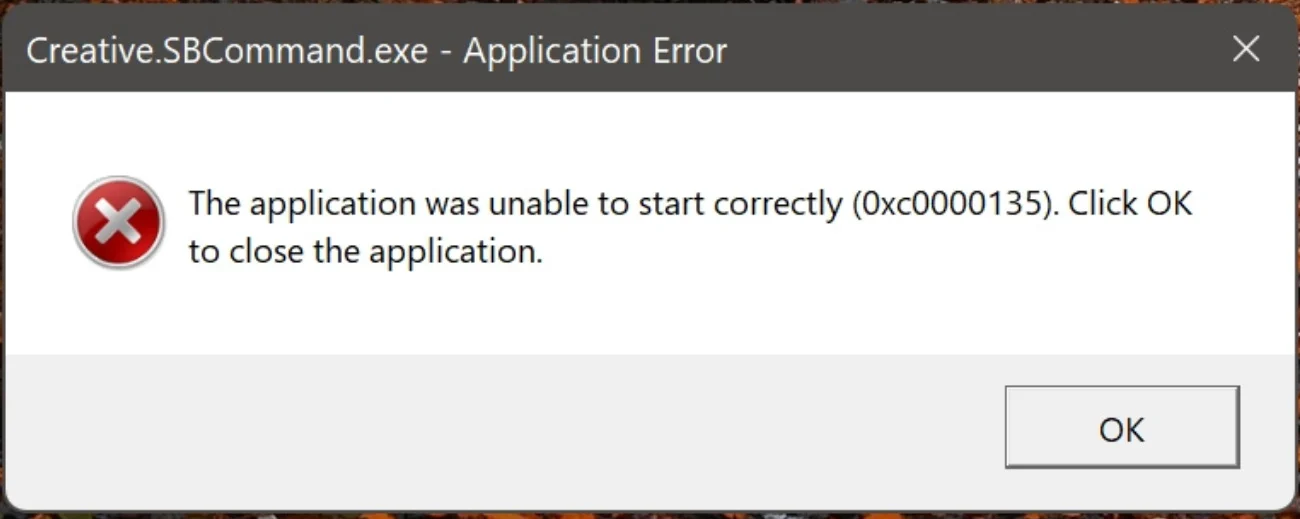
El error 0xc0000135 indica que la aplicación no pudo encontrar un archivo DLL necesario para que el programa funcione correctamente, por lo que el programa no pudo iniciarse. En este problema en particular, parece que la aplicación está buscando archivos DLL de .NET y no puede encontrarlos.
La desinstalación de la actualización de Windows 11 KB5013943 resuelve el problema, sin embargo, deja el dispositivo desprotegido contra las vulnerabilidades recién parcheadas. Los usuarios de Windows 11 han descubierto que es posible solucionar este problema asegurándose de que el marco .NET 3.5 esté habilitado o reinstalándolo.
Cómo solucionar el error 0xc0000135 de Windows 11 KB5013943
Para hacerlo, puede ir a Panel de control -> Programas -> Activar o desactivar funciones de Windows y asegurarse de que .NET Framework 3.5 (incluye .NET 2.0 y 3.0) y Net Framework 4.8 Advanced Services estén marcados, como se muestra en la imagen a continuación:
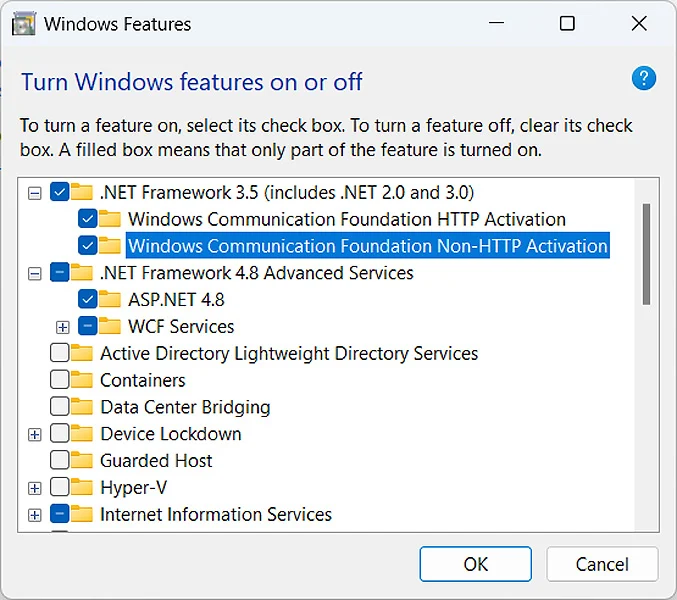
Aunque también puede realizar el procedimiento un poco más rápido, iniciamos el símbolo del sistema como administrador en Windows 11, luego ejecutamos cmd.exe. Cuando realicemos los pasos anteriores entonces solo tenemos que ejecutar los siguientes comandos:
dism /online /enable-feature /featurename:netfx3 /alldism /online /enable-feature /featurename:WCF-HTTP-Activationdism /online /enable-feature /featurename:WCF-NonHTTP-Activation
Pero si esto no funciona, debe desinstalar las funciones de .NET desde el Panel de control y luego volver a instalarlas para realizar un proceso de reparación.
Pero, si todo lo anterior falla, no le queda de otra que desinstalar la actualización KB5013943, pero como lo mencionamos anteriormente, esto hará que su dispositivo no tenga el último tratamiento de seguridad suministrado por Microsoft.
¿Tienes problemas con la última actualización de Windows 11? déjanos saber en los comentarios de este artículo.














































Comentarios!